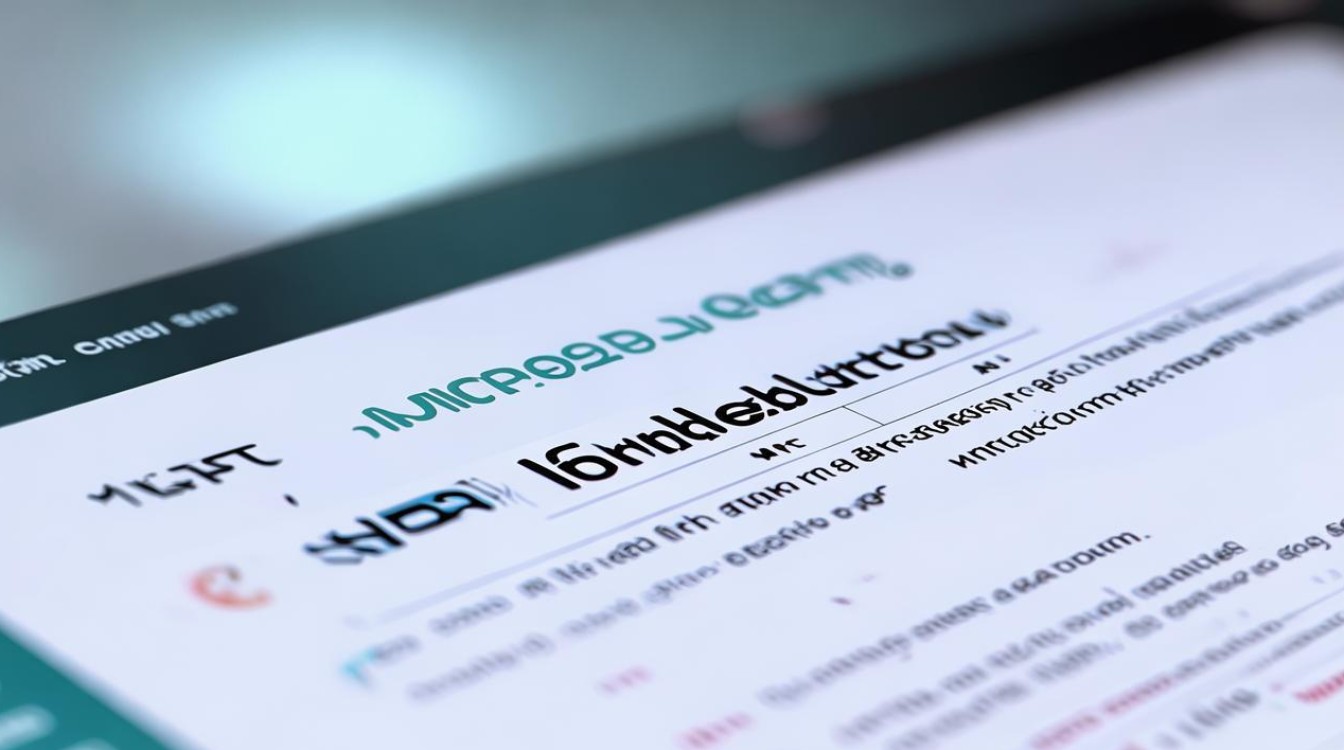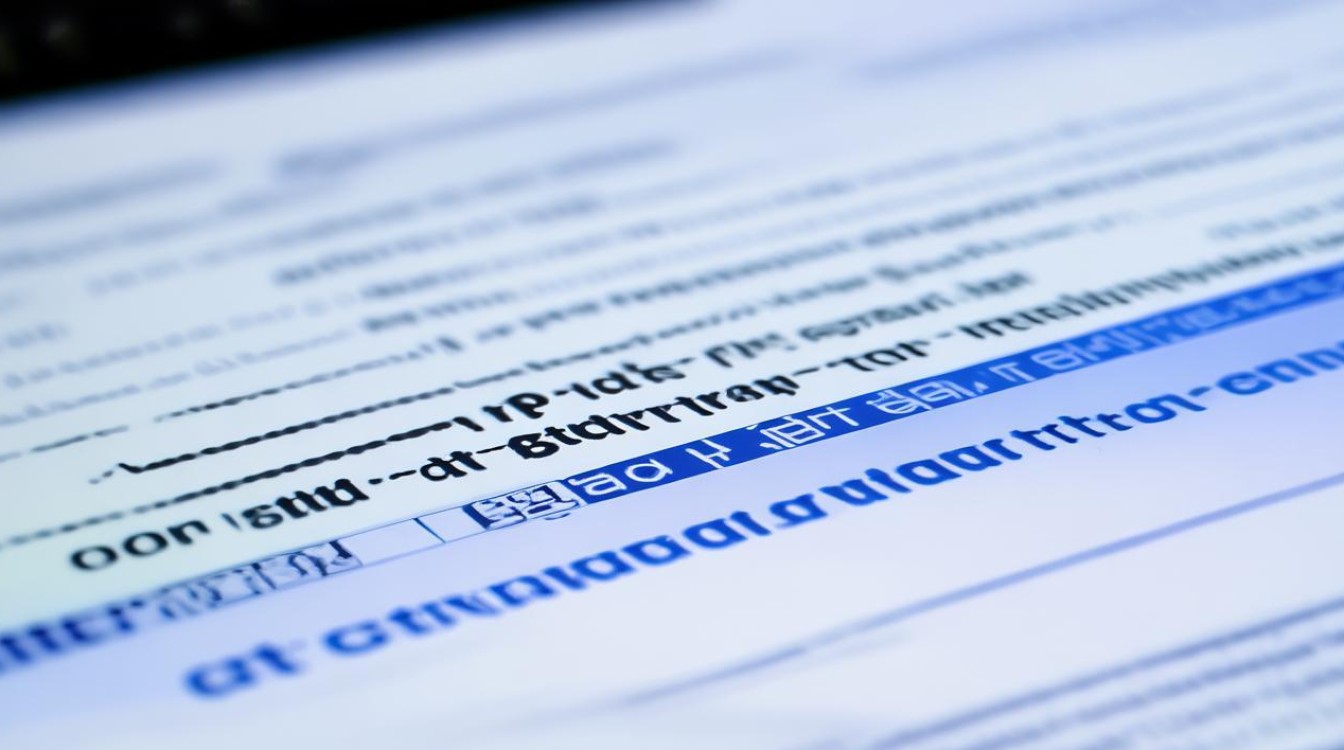
联通固定IP DNS设置需进入网络配置界面,手动填入主用DNS如221.131.143.69,备用可留空或设为默认,通过电脑或路由器的TCP/IPv4属性完成
联通固定IP DNS设置详细指南
前期准备
确认宽带类型
- 固定IP宽带:由联通分配固定公网IP地址,需手动配置DNS。
- 动态IP宽带:若需固定DNS,仍需通过路由器或设备手动设置。
获取DNS服务器地址
- 联通默认DNS:一般为用户所在地区的联通DNS服务器(如
131.143.69),具体可咨询当地客服。 - 公共DNS推荐:
- 主用DNS:
114.114.114(国内通用) - 备用DNS:
8.8.8(Google国际DNS)
- 主用DNS:
DNS设置步骤(不同设备)
(一)电脑端设置
Windows系统
- 步骤:
- 进入控制面板 → 网络和共享中心 → 点击已连接的网络(如“本地连接”)→ 属性。
- 双击Internet 协议版本4 (TCP/IPv4) → 选择使用下面的DNS服务器地址。
- 输入主用DNS和备用DNS → 确定保存。
- 示例配置: | 项目 | 数值 | ||| | 主用DNS | 221.131.143.69 | | 备用DNS | 114.114.114.114 |
Mac系统
- 步骤:
- 打开系统偏好设置 → 网络 → 选择当前网络接口(如WiFi或以太网)。
- 点击高级 → DNS标签页 → 添加主用/备用DNS。
- 保存并应用。
(二)路由器端设置
- 适用场景:全局配置,所有设备自动获取DNS。
- 步骤:
- 登录路由器管理界面(通常为
168.1.1)。 - 找到DNS设置选项(一般在网络参数或WAN口设置中)。
- 输入主用DNS和备用DNS → 保存并重启路由器。
- 登录路由器管理界面(通常为
- 注意事项:
- 部分老旧路由器可能仅支持单一DNS,优先填写主用地址。
- DNSoverHTTPS(DoH)需在路由器固件中开启(如有支持)。
(三)手机端设置
Android系统
- 步骤:
- 进入设置 → WLAN → 点击当前WiFi网络 → 高级选项。
- 将IP设置改为静态 → 手动输入主用DNS和备用DNS。
- 示例配置: | 字段 | 数值 | ||| | IP地址 | 192.168.1.100(示例) | | 主用DNS | 221.131.143.69 | | 备用DNS | 114.114.114.114 |
iOS系统
- 步骤:
- 进入设置 → WiFi → 点击当前网络旁的图标。
- 向下滑动至DNS → 选择手动 → 添加主用/备用DNS。
测试与验证
测试方法
- Windows/Mac:在命令行输入
nslookup www.baidu.com,检查解析结果是否来自设定的DNS。 - 手机/路由器:通过
ping命令或直接访问网页,验证网络是否正常。
常见问题排查
- 问题1:设置后仍无法访问某些网站。
解决方案:尝试更换备用DNS(如
8.8.8),或检查本地防火墙规则。 - 问题2:DNS未生效。 解决方案:重启网络设备(路由器、光猫等),或清除设备DNS缓存。
相关问题与解答
Q1:设置DNS后网速会变快吗?
- A:不一定,DNS仅影响域名解析速度,若解析失败会导致延迟,但带宽和网速主要由网络硬件决定,建议选择地理位置接近的DNS(如所在地联通DNS)以优化解析速度。
Q2:如何恢复默认DNS设置?
- A:
- 电脑:在网络设置中选择自动获取DNS服务器地址。
- 路由器:进入DNS设置页面,删除已配置的地址并重启。
- 手机:在WiFi设置中选择自动或删除手动添加的DNS。
通过以上步骤,可全面完成联通固定IP的DNS配置,如需进一步优化网络,可结合路由策略或联系联通技术支持(客服电话:10010)获取专属DNS地址